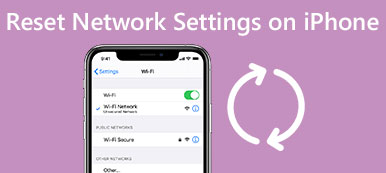Hoje, não podemos viver sem a Internet, e a maioria dos recursos nos telefones celulares também depende de uma conexão com a Internet. Quando o seu iPhone mostra o erro como incapaz de entrar na rede, a preocupação é realmente frustrante. Uma coisa é certa de que algo deu errado quando tal erro aparece; mas é muito difícil diagnosticar exatamente o que está errado para as pessoas comuns.
Isso significa que você precisa se desconectar da Internet e morar sozinho? Não! E você pode aprender todo o conhecimento relacionado a não conseguir participar do erro de rede nesta postagem, incluindo várias maneiras comuns de corrigir o problema sozinho.
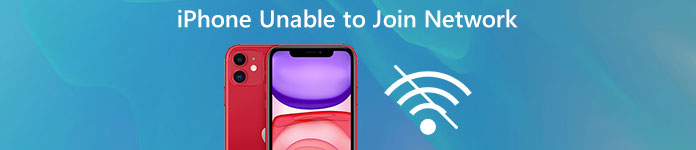
- Parte 1: O que é um erro "Não foi possível ingressar na rede"?
- Parte 2: Como corrigir um erro "Não foi possível ingressar na rede"
Parte 1: O que é um erro "Não foi possível ingressar na rede"?
Quando um iPhone não pode entrar em uma rede sem fio, o erro misterioso disse que não é possível entrar na rede. Você pode encontrar esse alerta tentando se associar a uma rede Wi-Fi normalmente ou ingressar em uma nova rede manualmente.
Muitas pessoas reclamaram que essa mensagem de erro é inútil, porque não fornece, sugere ou indica o que está errado com seu dispositivo ou com a rede. De fato, vários fatores podem levar a esse erro, como:
- 1. O adotante de Wi-Fi pára de funcionar.
- 2. As configurações de rede estão desatualizadas ou incorretas.
- 3. Falha nas atualizações de software.
- 4. O iOS não é compatível com o roteador.
- 5. Razões desconhecidas.
Parte 2Próximo: Como corrigir um erro "Não foi possível ingressar na rede"
Caminho 1: Verifique se o seu Wi-Fi está ativado
Quando o erro de não conseguir entrar na rede aparecer, a primeira coisa que você deve fazer é verificar se o seu Wi-Fi está ligado. É aparentemente que você não pode usar a Internet, se tiver desativado o Wi-Fi. Existem dois lugares para definir o Wi-Fi no iPhone:
1. Abra o aplicativo Configurações na tela inicial, toque em "Wi-Fi" e certifique-se de que esteja ligado.
2. Deslize para cima em qualquer tela para exibir o Centro de Controle. Se o botão "Wi-Fi" estiver cinza, toque nele para ativá-lo.
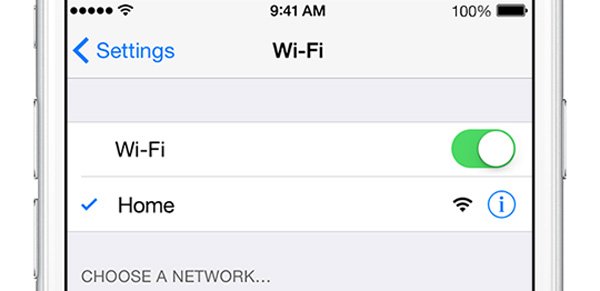
Caminho 2: Ciclo de energia do roteador
Outra solução simples para corrigir o erro de não poder ingressar na rede é desligá-lo e ligá-lo novamente.
Desconecte seu roteador da fonte de energia. Aguarde pelo menos 10 segundos e ligue-o à fonte de alimentação e ligue-o novamente. Desta forma, é conhecido como ciclo de energia, que poderia recuperar um roteador de pequenas falhas.
Se o erro persistir, você pode tentar redefinir seu roteador também. Geralmente, há um pequeno orifício no seu roteador marcado como reset. Você precisa puxar um clipe de papel ou um alfinete no orifício até que as luzes do roteador sejam desligadas e ligadas novamente. Em seguida, você pode redefinir a senha e reingressar seu iPhone à rede Wi-Fi.

Caminho 3: Esqueça a rede Wi-Fi e reconecte
Se você conseguir ver a rede Wi-Fi no seu dispositivo ao enfrentar o erro de não conseguir participar da rede, tente esta solução de problemas.
Passo 1. Vá para "Configurações"> "WiFi" e selecione a rede Wi-Fi desativada na lista.
Passo 2. Em seguida, toque no botão "Esquecer esta rede" e depois em "Esquecer" na caixa de diálogo de confirmação.
Passo 3. Em seguida, volte para a tela Wi-Fi, escolha a rede e insira a senha para voltar ao seu dispositivo.
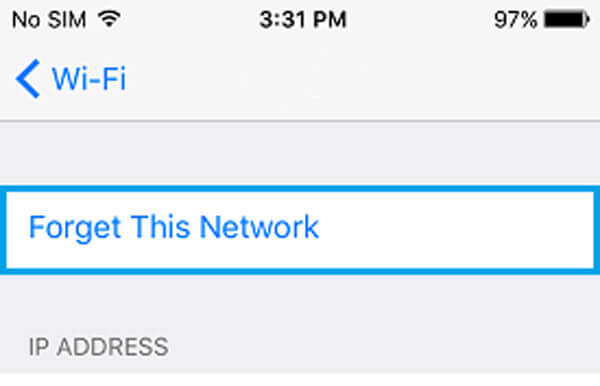
Caminho 4: Verifique a rede Wi-Fi usando outro dispositivo
Se as soluções acima forem inválidas, você deve tentar usar outro dispositivo, como um computador, para conectar a rede Wi-Fi. Em alguns casos, depois que um computador entra na rede Wi-Fi com êxito, o erro de não conseguir participar da rede desaparecerá e o iPhone estará online como de costume.
Embora seja difícil explicar o princípio, essa solução de problemas funciona ocasionalmente.
Caminho 5: Reinicie o dispositivo iOS
Reiniciar o iPhone é simples, mas é capaz de resolver alguns problemas, como a incapacidade de juntar erros de rede.
Passo 1. Pressione o botão "Lateral" até ver a tela de desligamento.
Passo 2. Alterne o controle deslizante para desligar o iPhone. Esperando pelo menos 20 segundos, pressione o botão "Lateral" novamente para ligar o dispositivo novamente.
Passo 3. Faça o login no seu iPhone com o seu código PIN após a inicialização. Agora, tente conectar a rede Wi-Fi novamente.
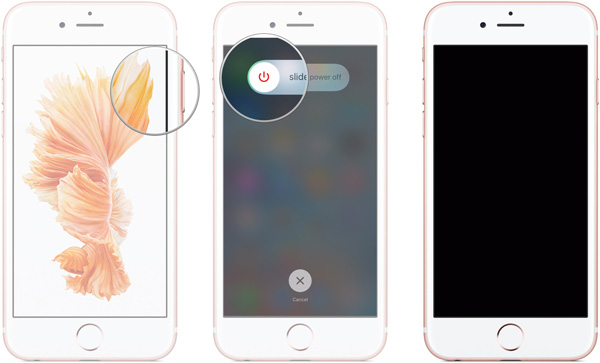
Caminho 6: Redefinir todas as configurações
Se você tentou os métodos acima e o erro de não conseguir ingressar na rede persistir, o recurso de redefinir todas as configurações pode ser viável.
Passo 1. Vá para "Configurações"> "Geral"> "Redefinir" e escolha a opção "Restabelecer todas as configurações".
Passo 2. Na mensagem de confirmação, toque em "Rest All Settings" novamente para começar a apagar as configurações, incluindo a rede.
Passo 3. Quando estiver pronto, reinicie o seu iPhone e reingressar na sua rede Wi-Fi.
Nota: redefinir todas as configurações também esquecerá a senha do Wi-Fi e é melhor você compartilhe a senha de Wi-Fi do iPhone mantê-lo, se você não consegue se lembrar bem.

recomendar: recuperação do sistema iOS
Se você se sentir confuso usando as maneiras comuns de corrigir o erro de rede, tente Recuperação do Sistema Apeaksoft iOS. Seus benefícios incluem:
- 1. Diagnostique vários problemas em dispositivos iOS automaticamente.
- 2. Corrigir vários problemas do iOS e avarias em um clique.
- 3. Repare o iPhone e o iPad sem danificar os dados atuais.
- 4. Suporte para corrigir vários problemas no modo de recuperação e no modo DFU.
- 5. Compatível com quase todos os modelos iOS, como iPhone 15/14/13/12/11/XS/XR/X/8/7/6, etc., e iPad Pro/Air/Mini.
- 6. Disponível para Windows 11/10/8/8.1/7/XP e Mac OS.
Em suma, é a melhor maneira de deixar seu iPhone funcionar normalmente.
Como consertar não é possível participar facilmente do erro de rede
Passo 1. Instale a ferramenta de fixação de rede do iPhone no seu computador
Baixe e instale o iOS System Recovery em seu computador. Se você estiver usando o MacBook, obtenha a versão para Mac. Conecte seu iPhone ao computador com o cabo Lightning quando ele mostrou que não foi possível entrar no erro de rede.

Passo 2. Inicialize seu iPhone no modo DFU
Depois que seu dispositivo for detectado, clique no botão “Iniciar” para começar a diagnosticar a causa do erro. Se você não tiver certeza, clique no botão “Pergunta” para exibir as instruções na tela e siga-as para inicializar seu dispositivo no modo DFU.

Passo 3. Corrigir erro de configurações de rede em um clique
Preencha a janela de informações com base no modelo do seu dispositivo e clique em "Download" para obter o firmware correspondente. Após o download, ele começará a corrigir o erro automaticamente.

Se você estiver usando o computador Mac, então o Analisador Wi-Fi para Mac será sua melhor escolha.
Conclusão
Com base no tutorial acima, você pode entender como corrigir o erro de não poder ingressar na rede. Discutimos as razões pelas quais esse erro é exibido. Mais importante, compartilhamos várias maneiras comuns de ajudar você a se livrar dos erros de rede. Se você está procurando uma ferramenta completa de recuperação para o iOS, nós recomendamos o Apeaksoft iOS System Recovery. É fácil de usar e capaz de corrigir vários problemas de iPhone e iPad.



 iPhone Data Recovery
iPhone Data Recovery Recuperação do Sistema iOS
Recuperação do Sistema iOS Backup e restauração de dados do iOS
Backup e restauração de dados do iOS gravador de tela iOS
gravador de tela iOS MobieTrans
MobieTrans transferência do iPhone
transferência do iPhone Borracha do iPhone
Borracha do iPhone Transferência do WhatsApp
Transferência do WhatsApp Desbloqueador iOS
Desbloqueador iOS Conversor HEIC gratuito
Conversor HEIC gratuito Trocador de localização do iPhone
Trocador de localização do iPhone Data Recovery Android
Data Recovery Android Extração de dados quebrados do Android
Extração de dados quebrados do Android Backup e restauração de dados do Android
Backup e restauração de dados do Android Transferência telefônica
Transferência telefônica Recuperação de dados
Recuperação de dados Blu-ray
Blu-ray Mac limpador
Mac limpador Criador de DVD
Criador de DVD PDF Converter Ultimate
PDF Converter Ultimate Windows Password Reset
Windows Password Reset Espelho do telefone
Espelho do telefone Video Converter Ultimate
Video Converter Ultimate editor de vídeo
editor de vídeo Screen Recorder
Screen Recorder PPT to Video Converter
PPT to Video Converter Slideshow Maker
Slideshow Maker Free Video Converter
Free Video Converter Gravador de tela grátis
Gravador de tela grátis Conversor HEIC gratuito
Conversor HEIC gratuito Compressor de vídeo grátis
Compressor de vídeo grátis Compressor de PDF grátis
Compressor de PDF grátis Free Audio Converter
Free Audio Converter Gravador de Áudio Gratuito
Gravador de Áudio Gratuito Free Video Joiner
Free Video Joiner Compressor de imagem grátis
Compressor de imagem grátis Apagador de fundo grátis
Apagador de fundo grátis Upscaler de imagem gratuito
Upscaler de imagem gratuito Removedor de marca d'água grátis
Removedor de marca d'água grátis Bloqueio de tela do iPhone
Bloqueio de tela do iPhone Puzzle Game Cube
Puzzle Game Cube